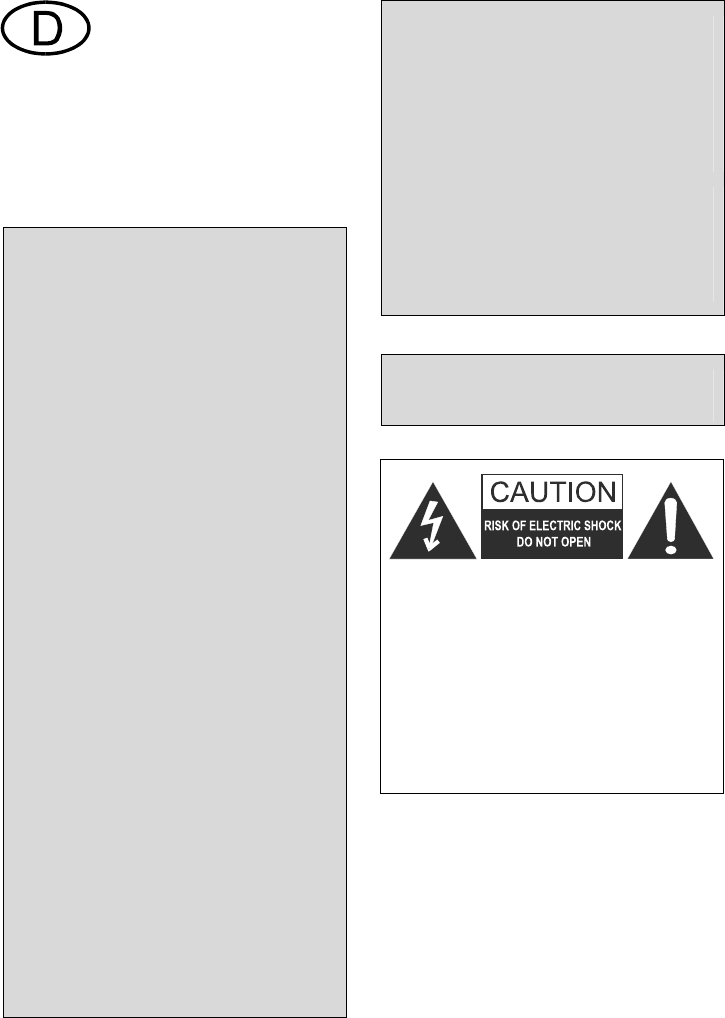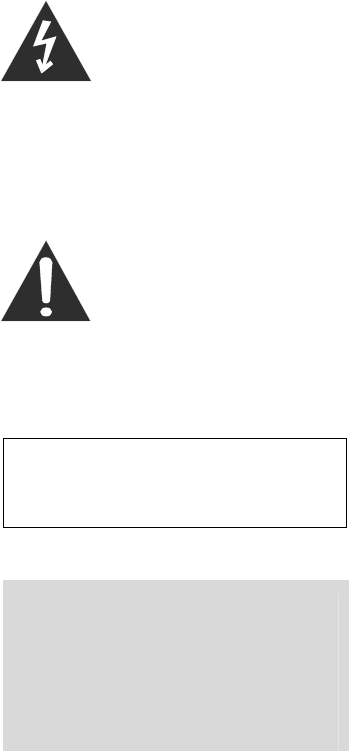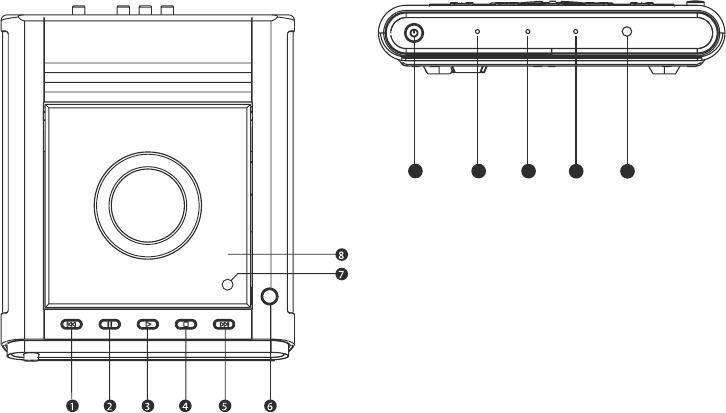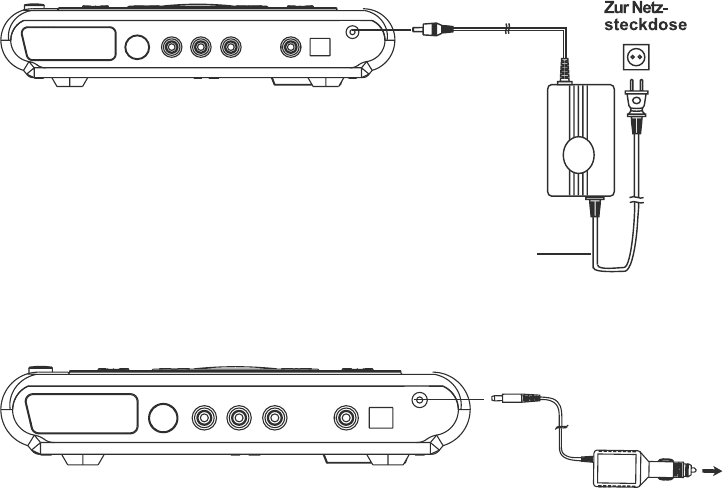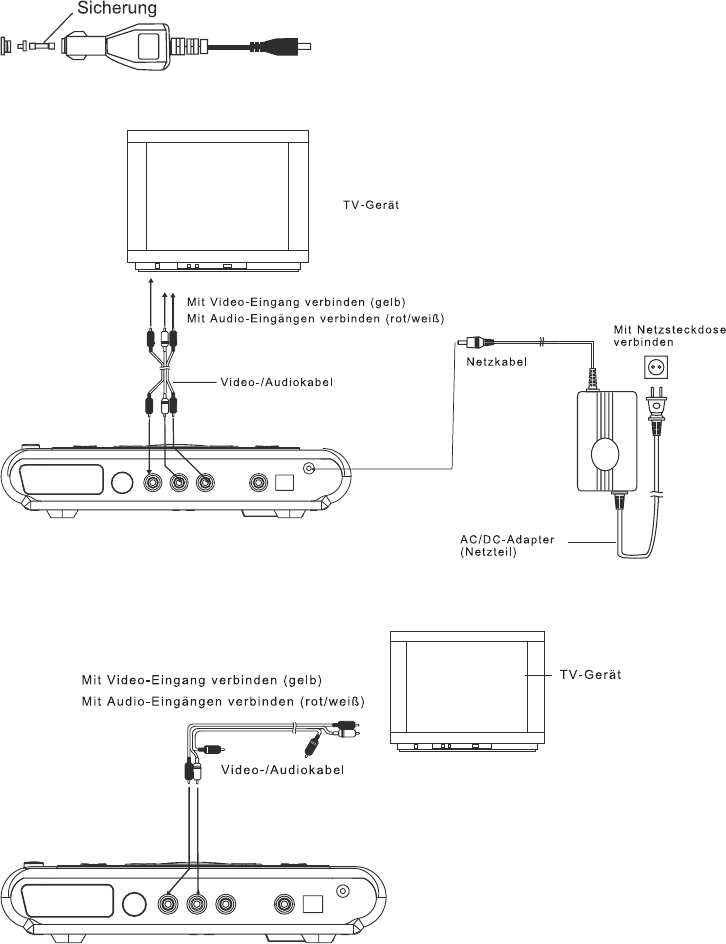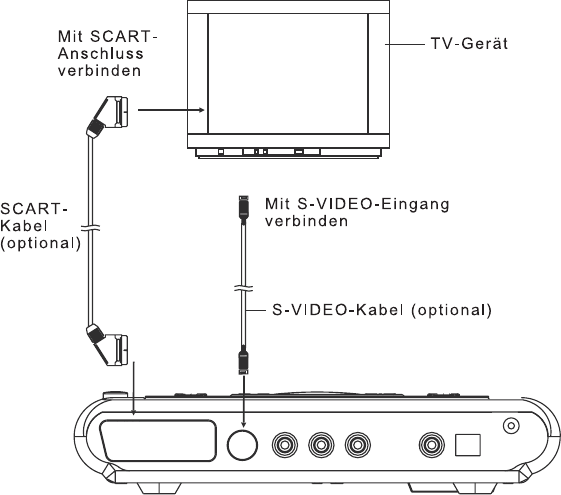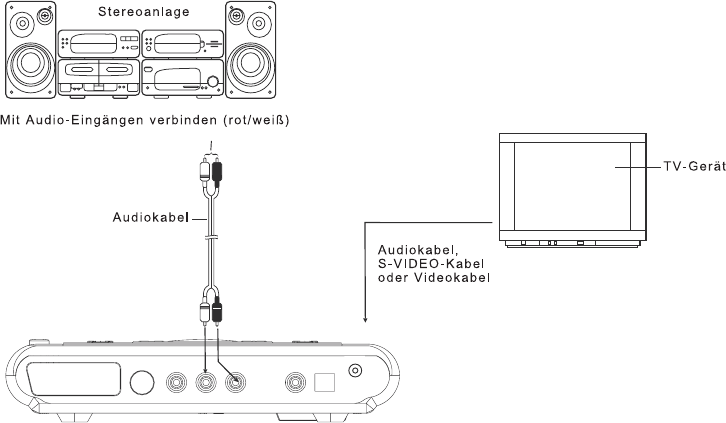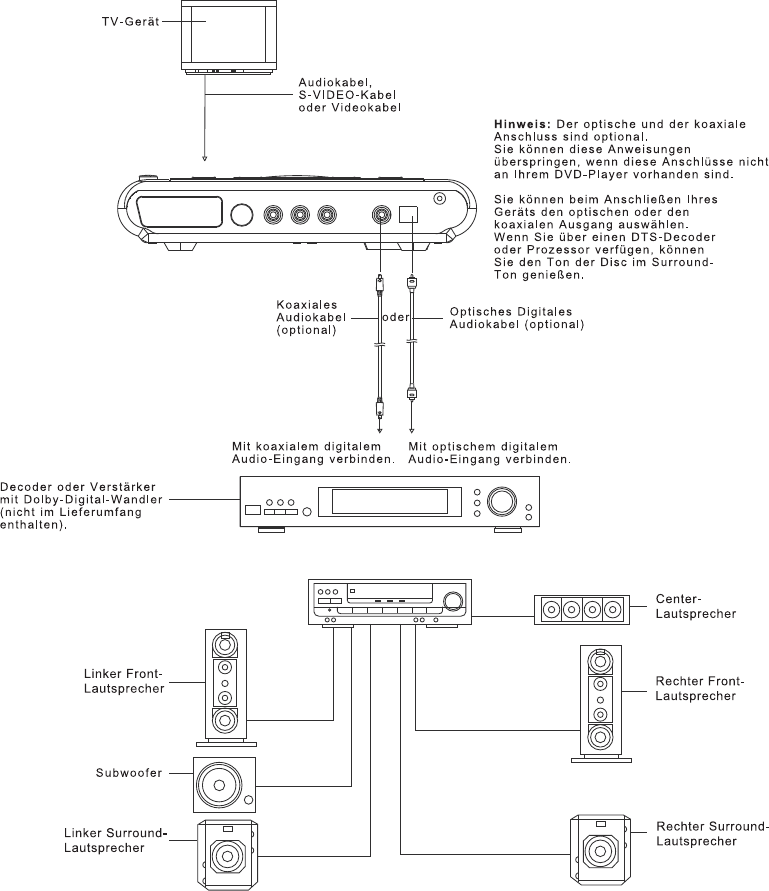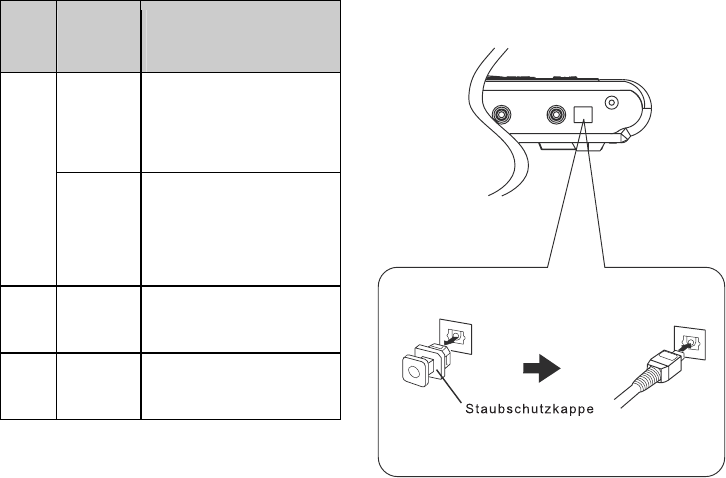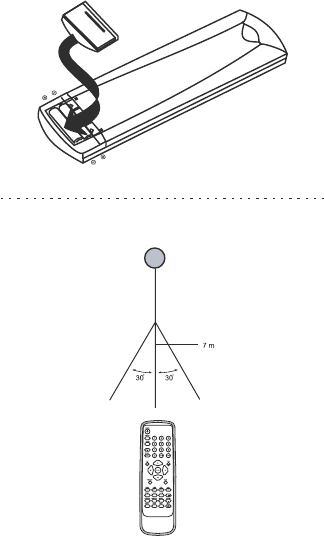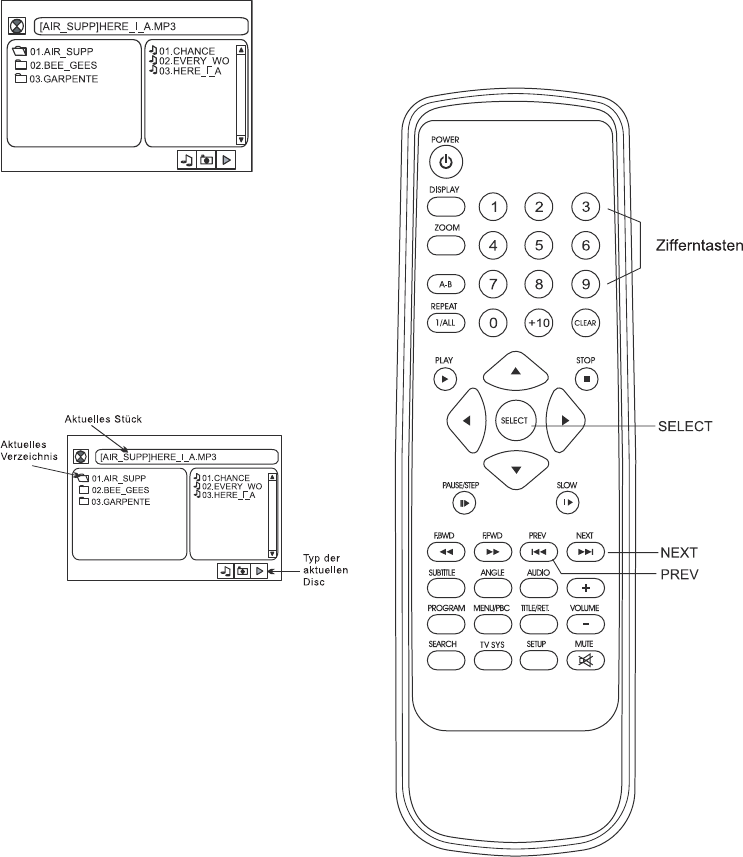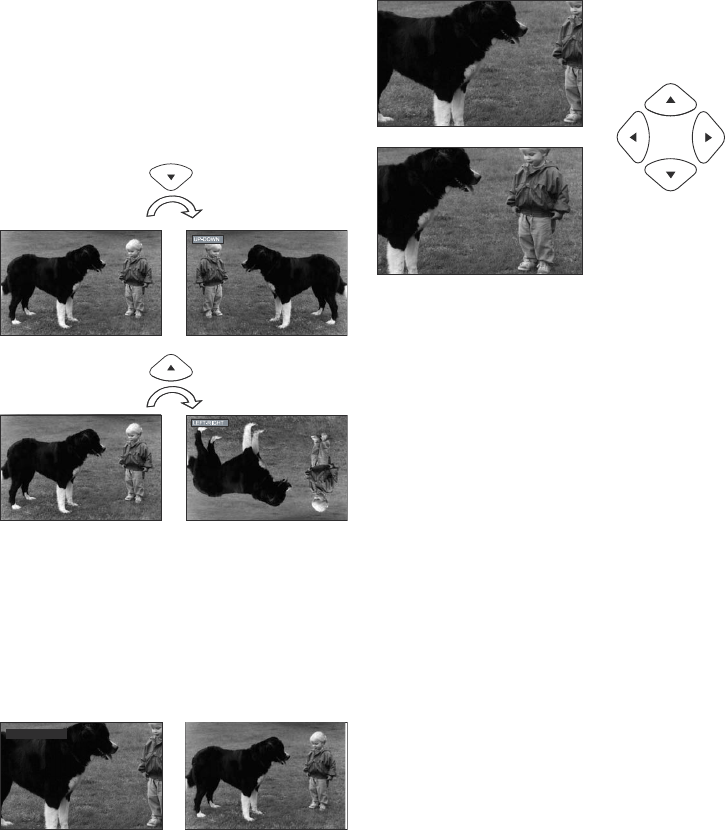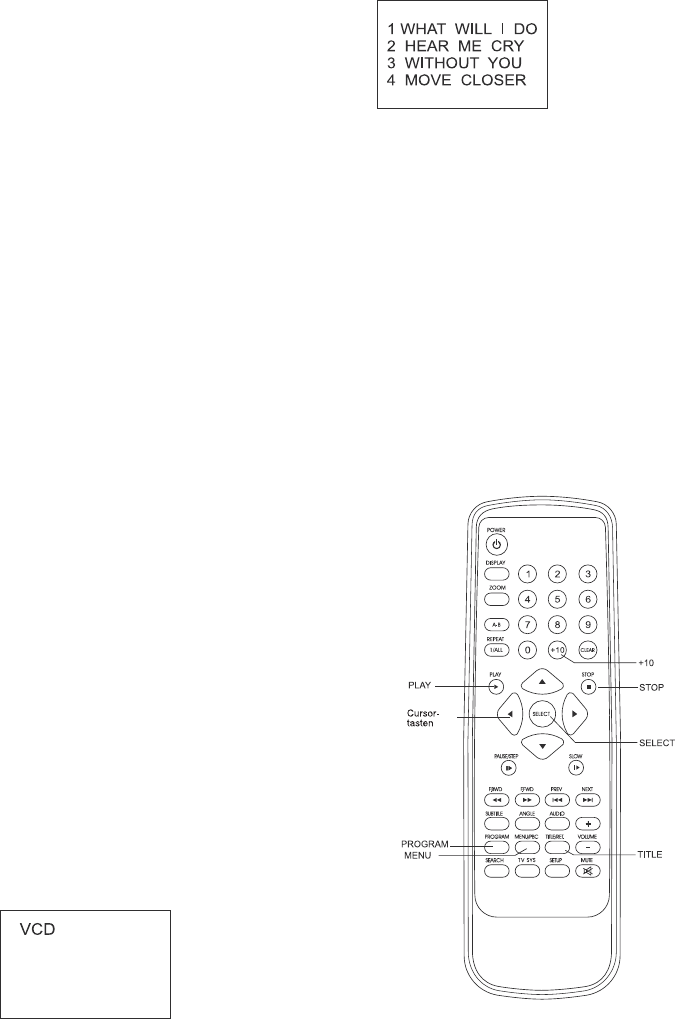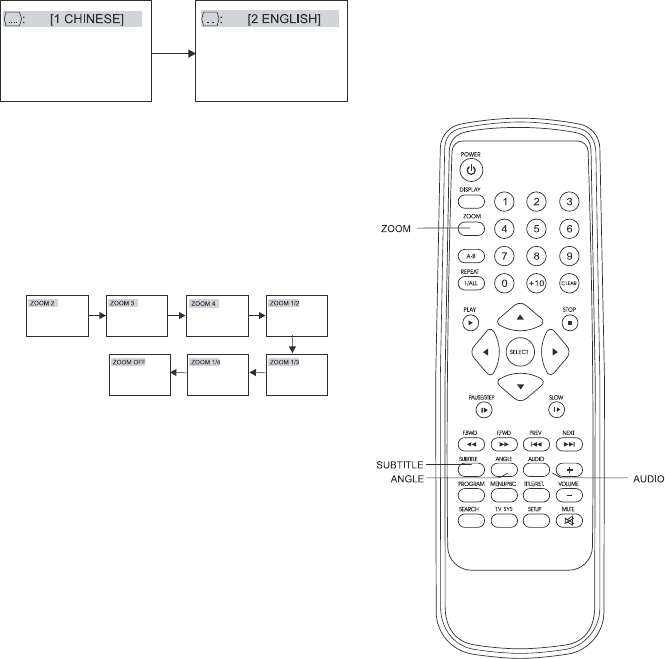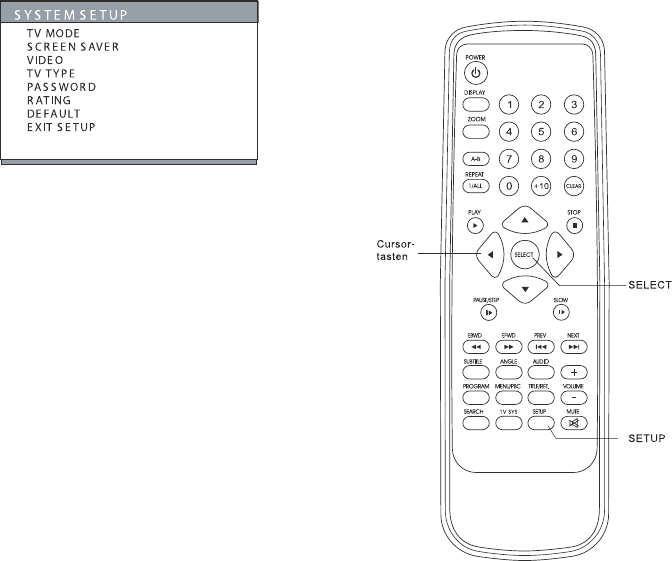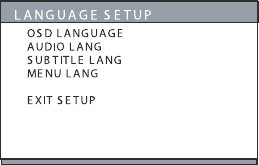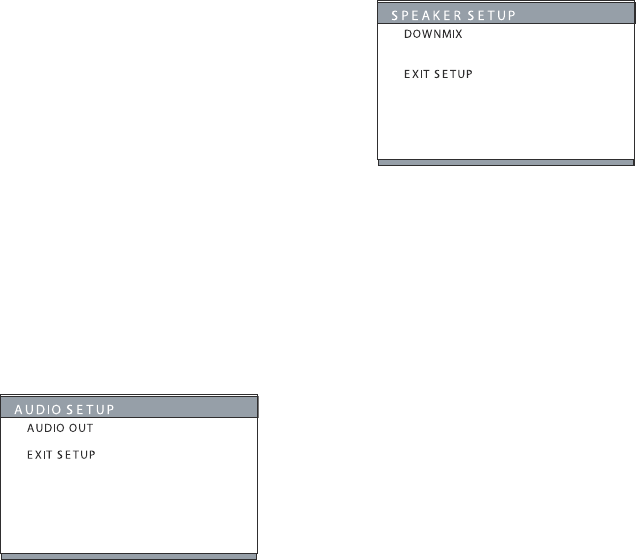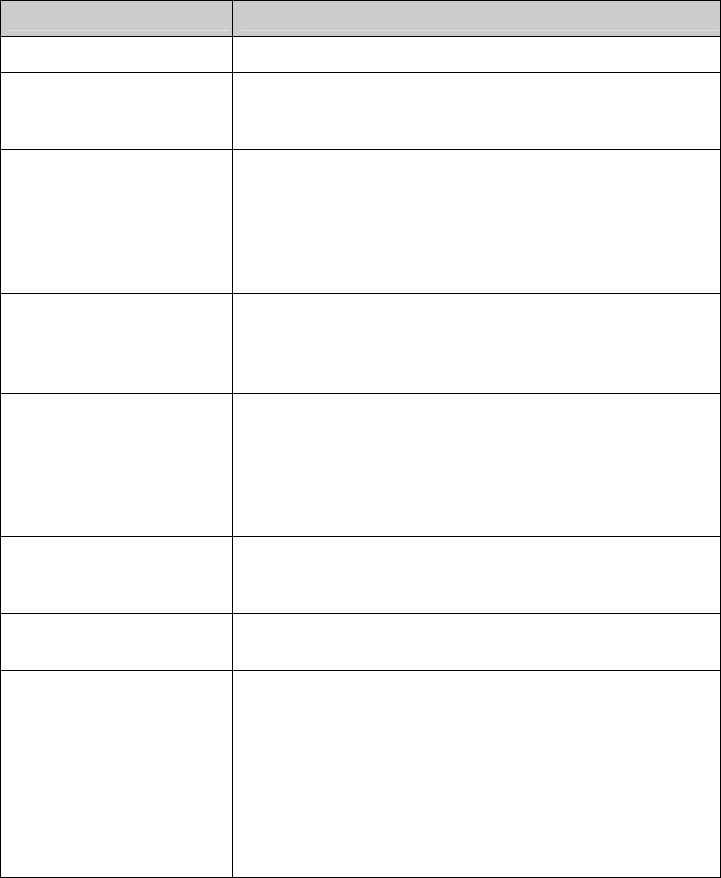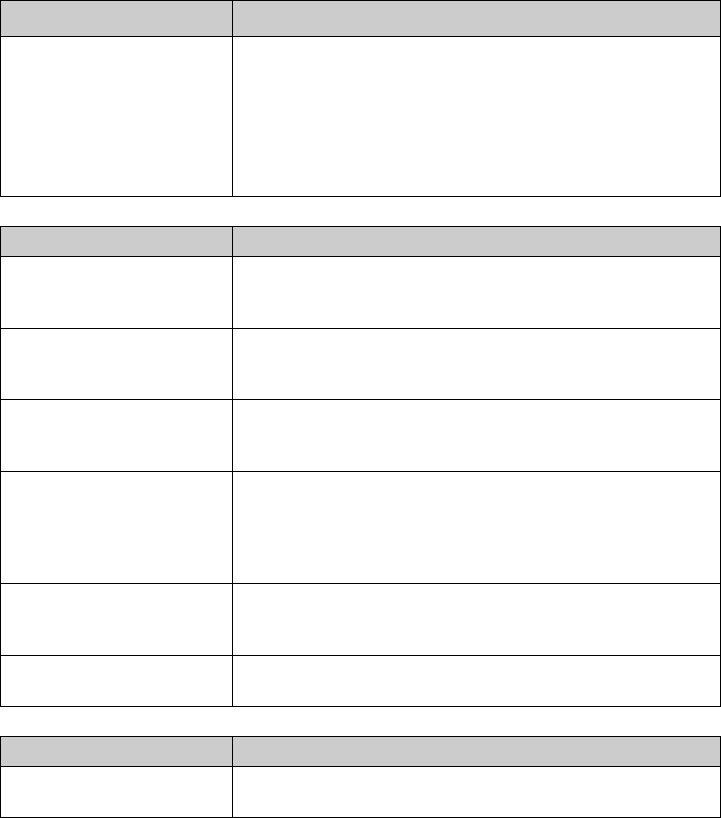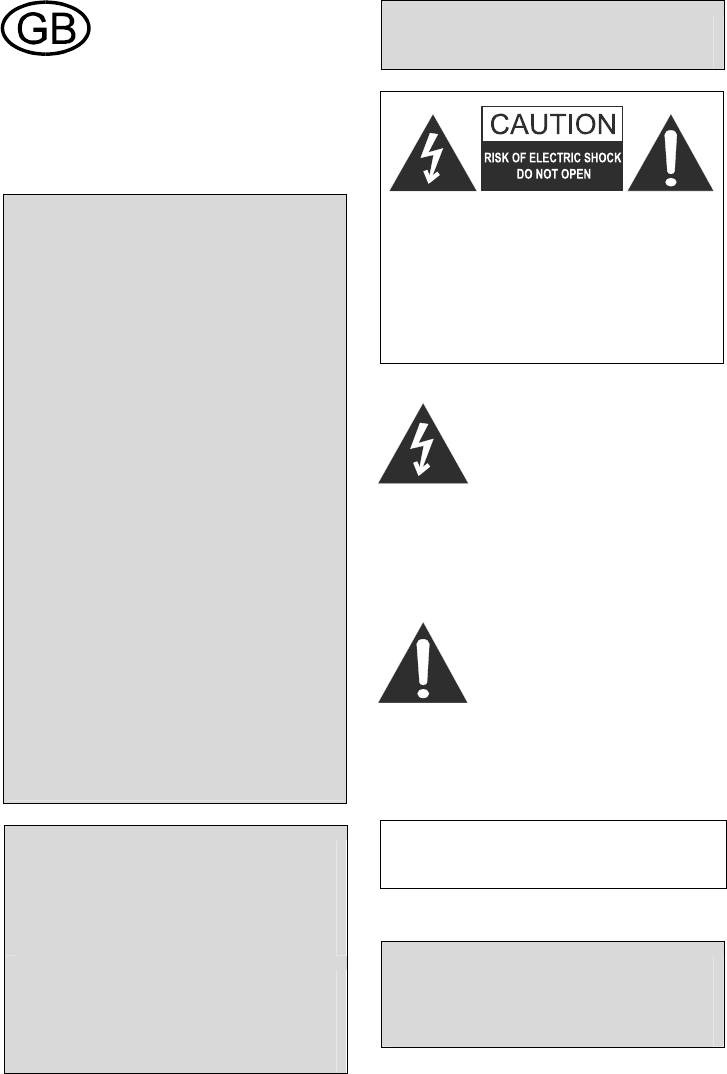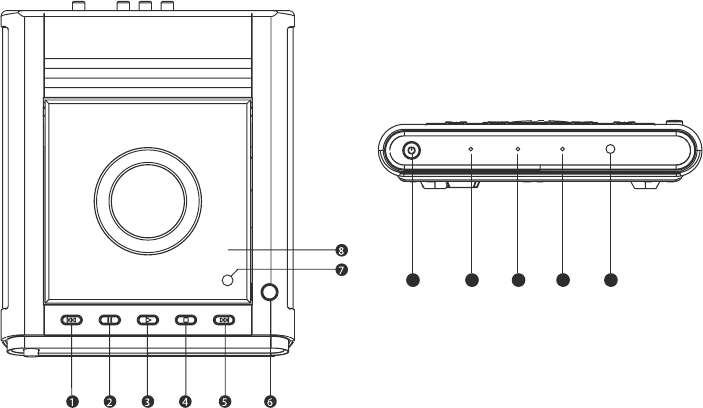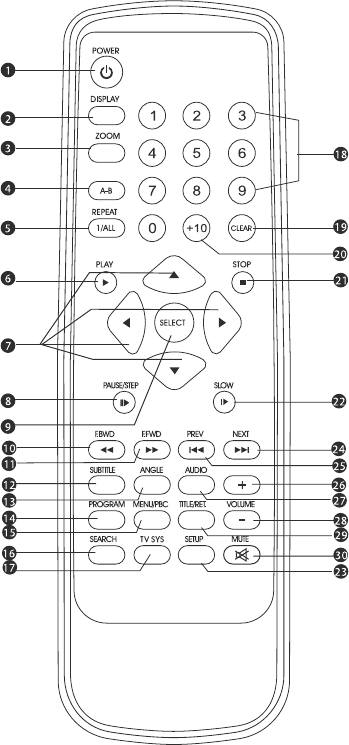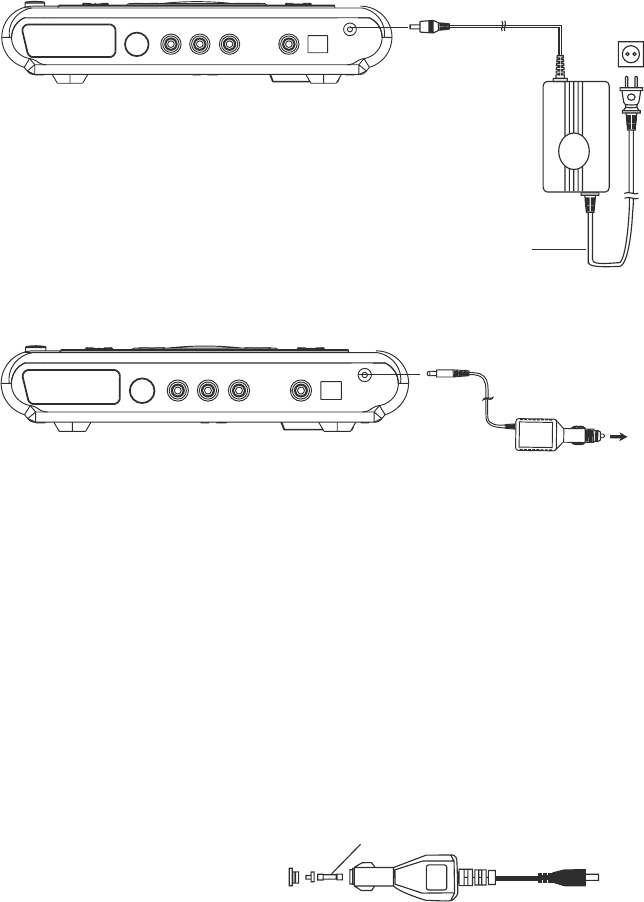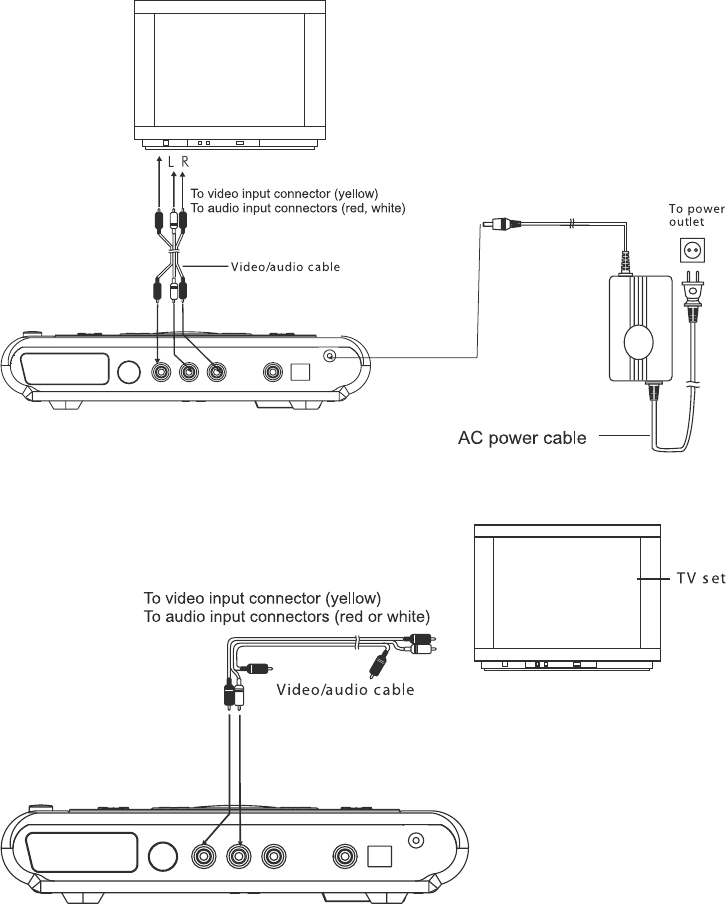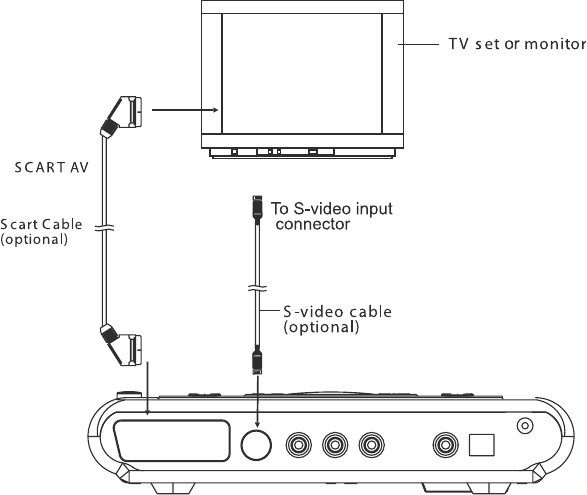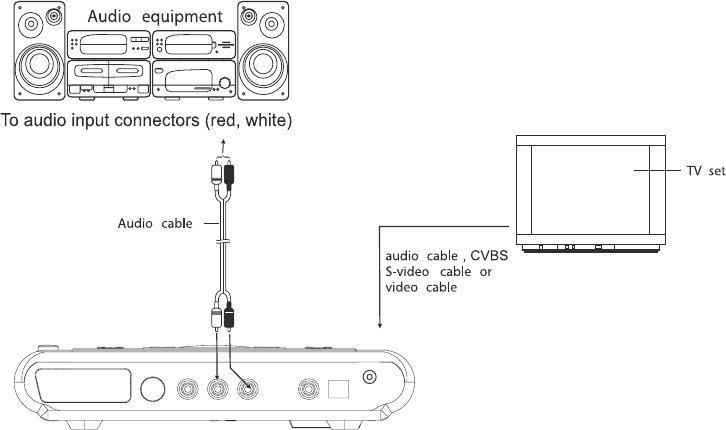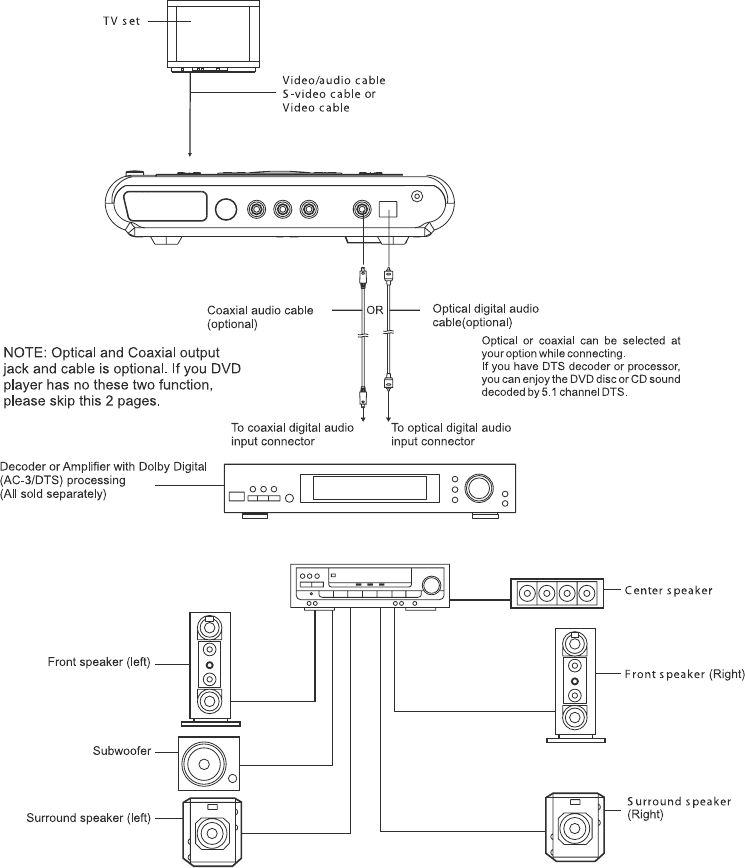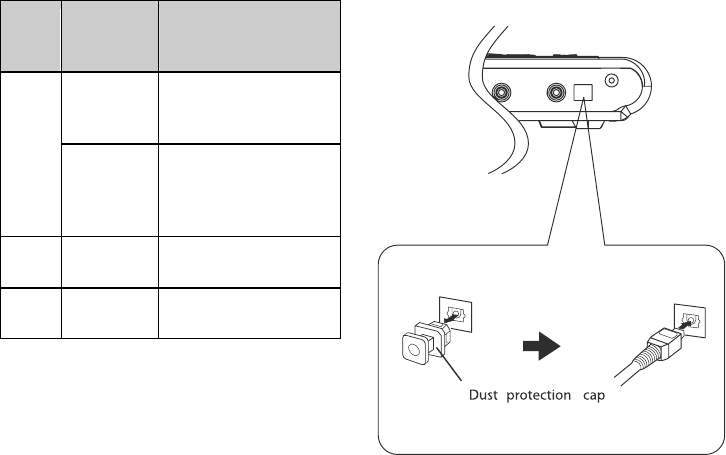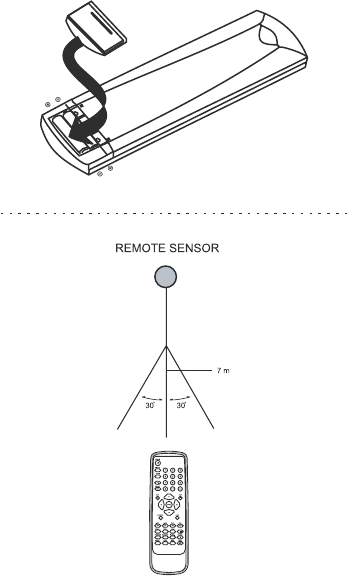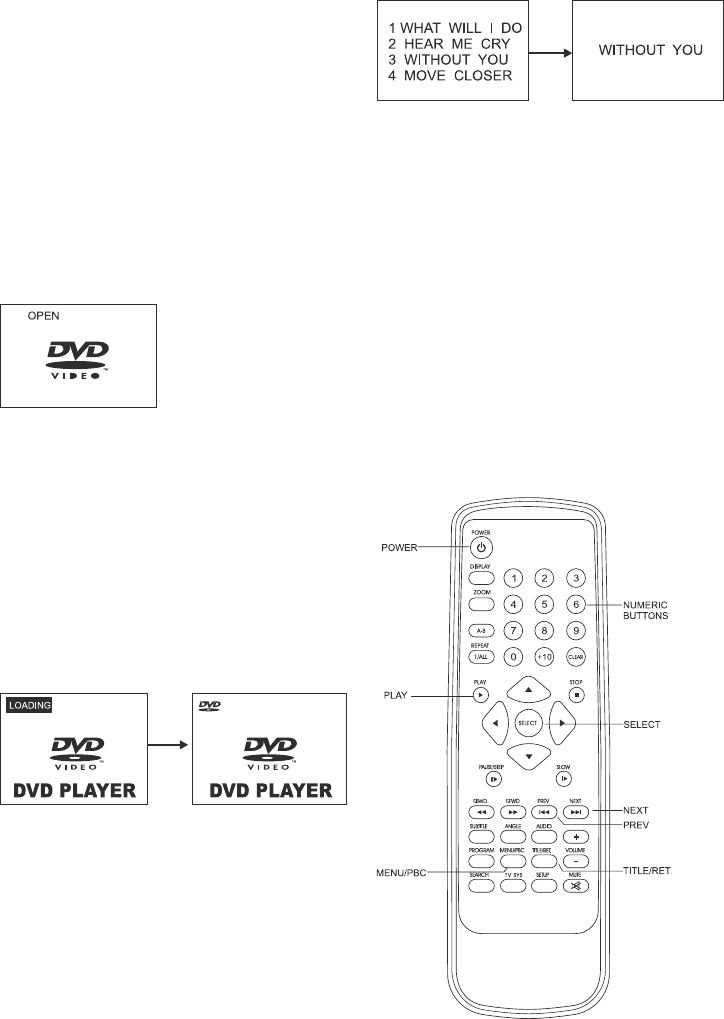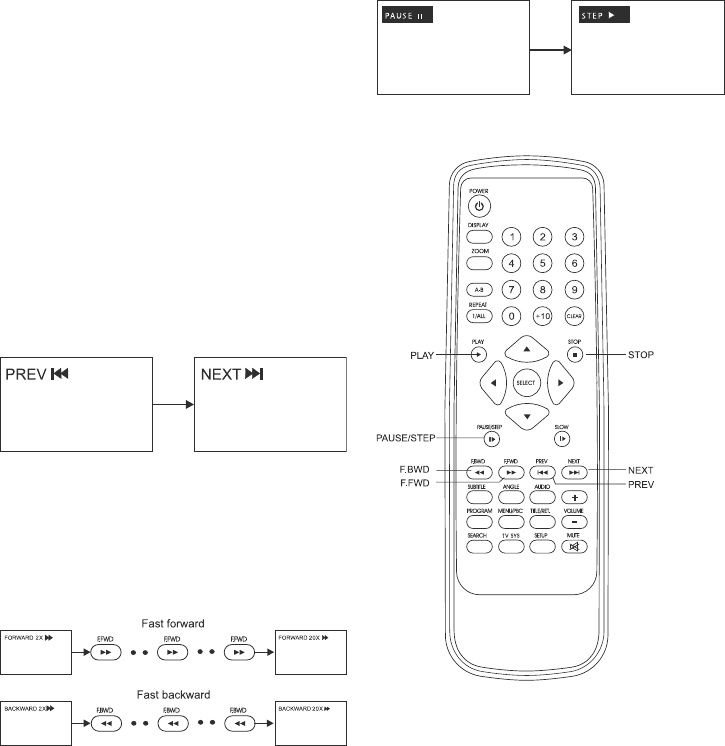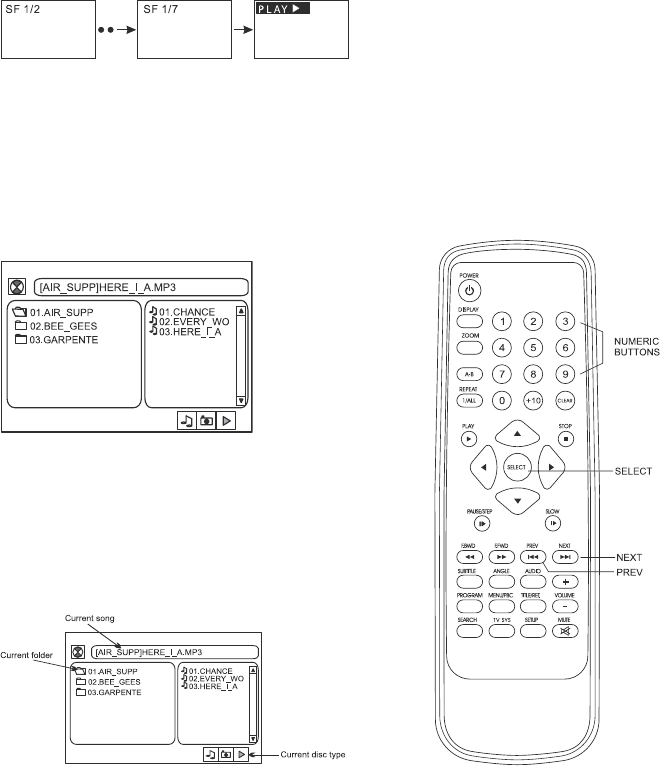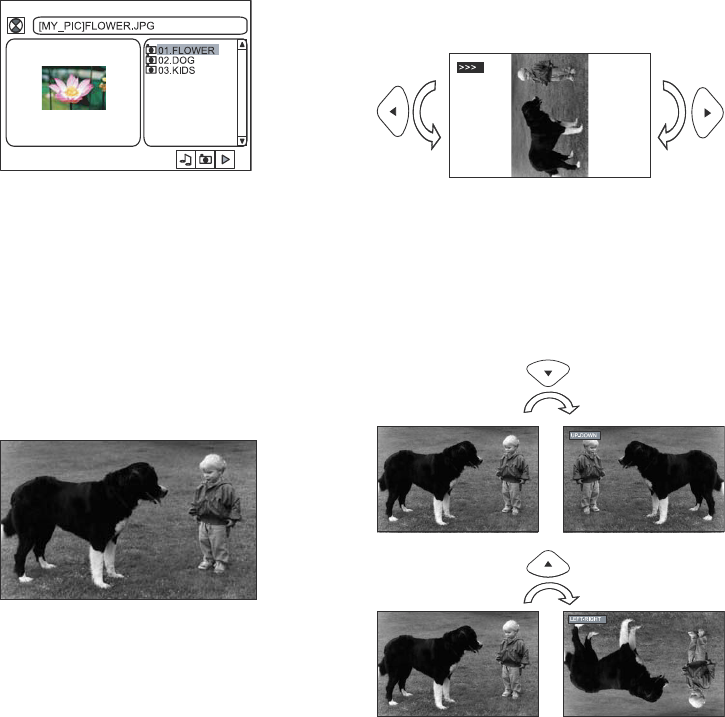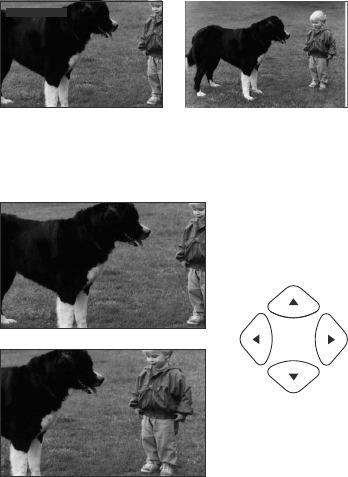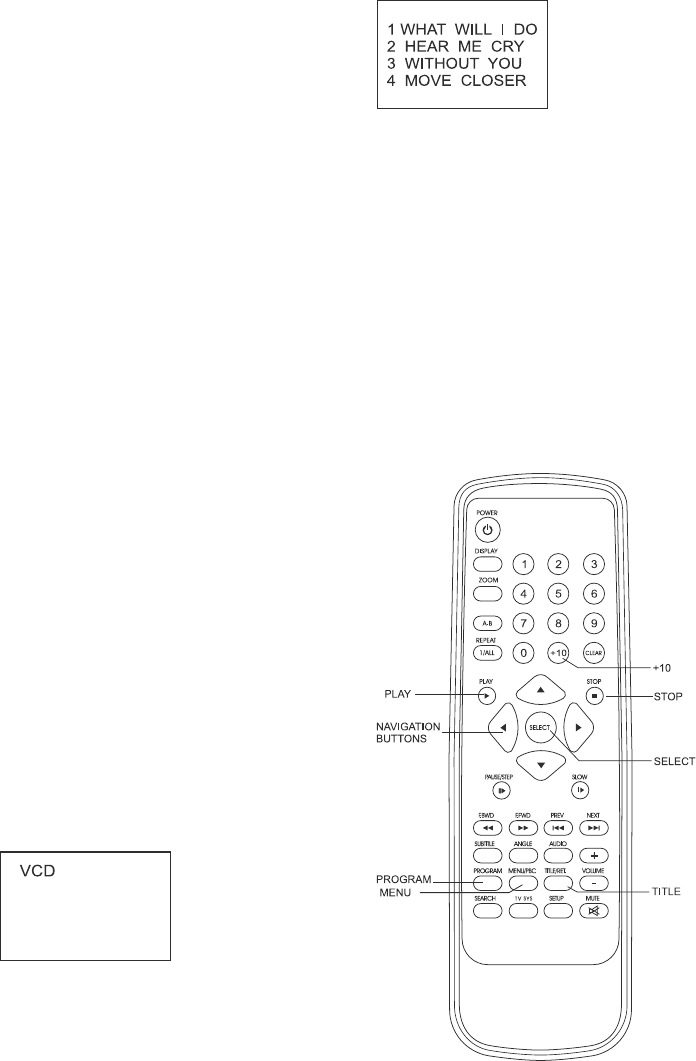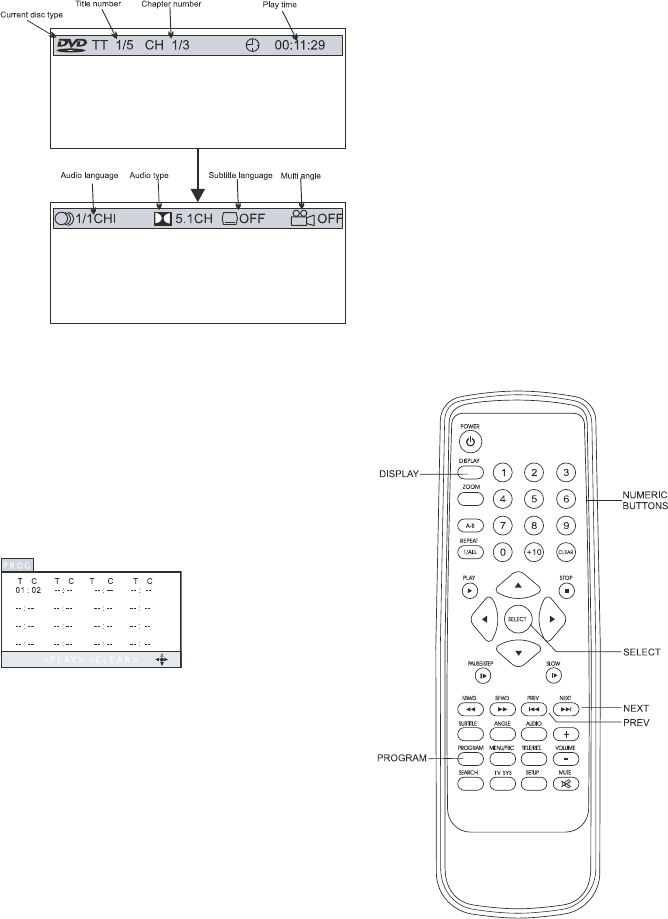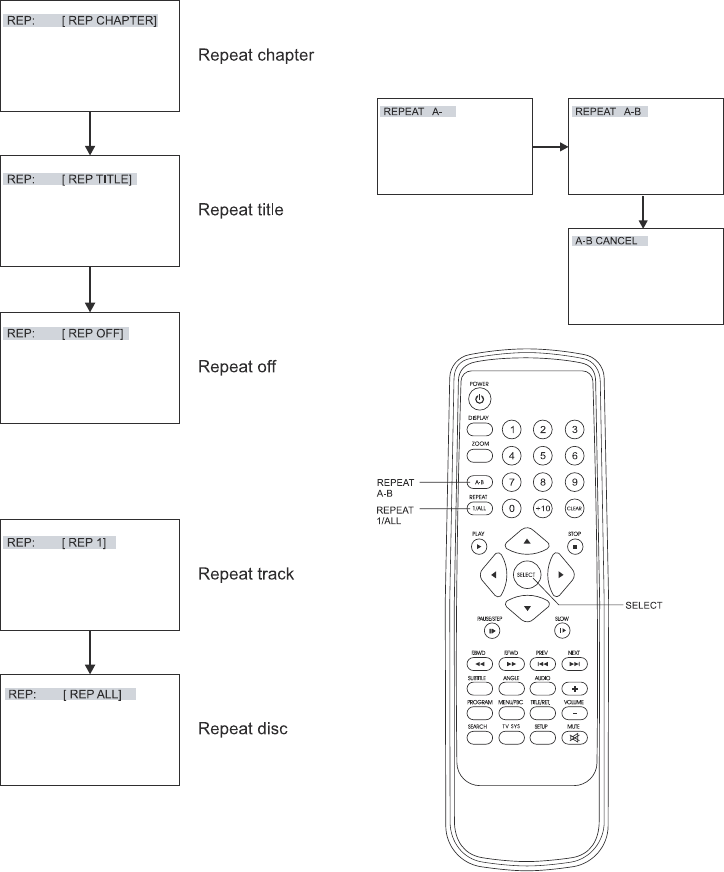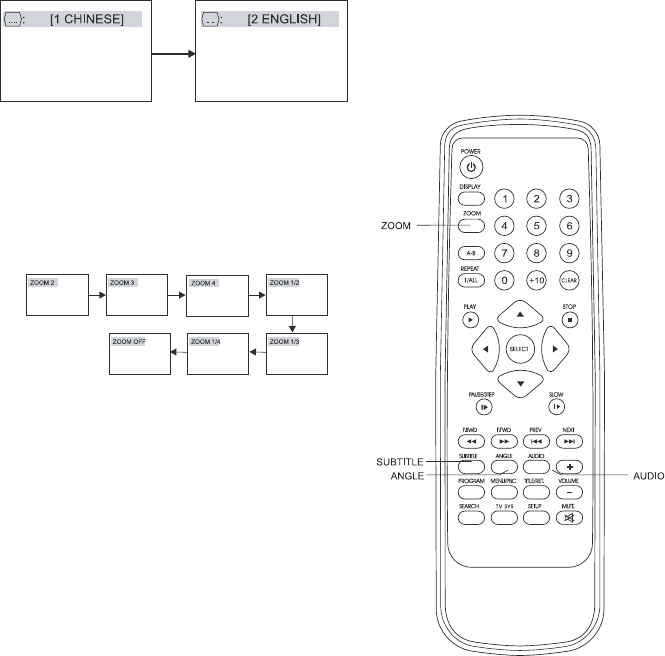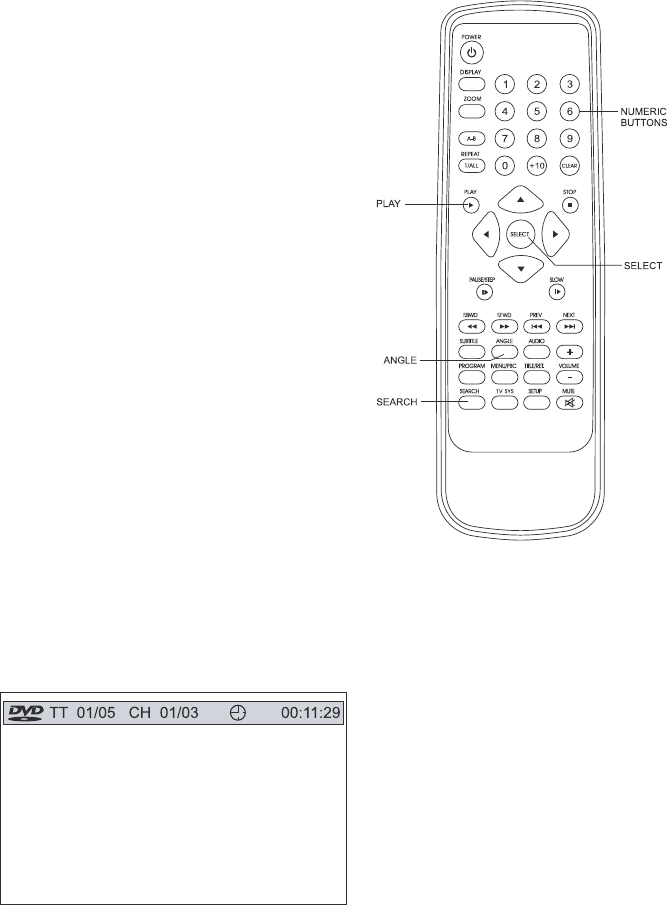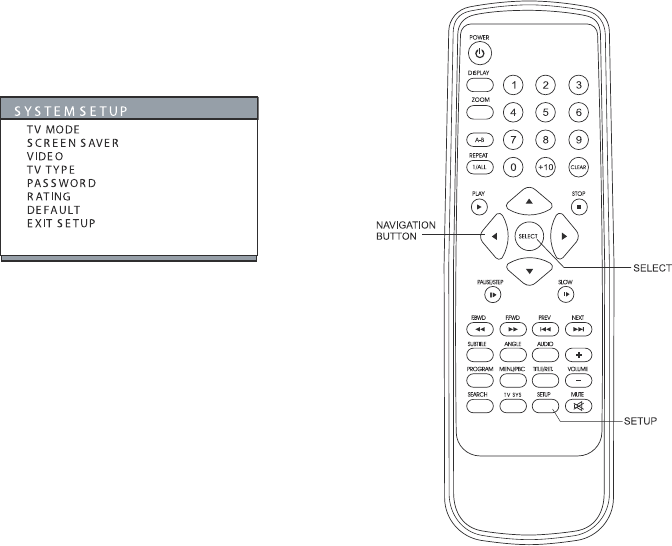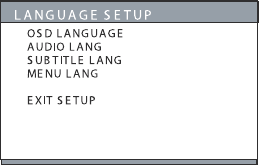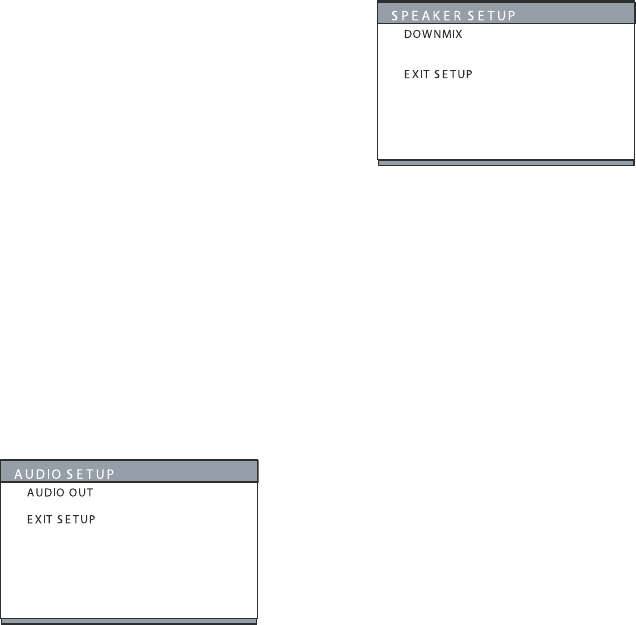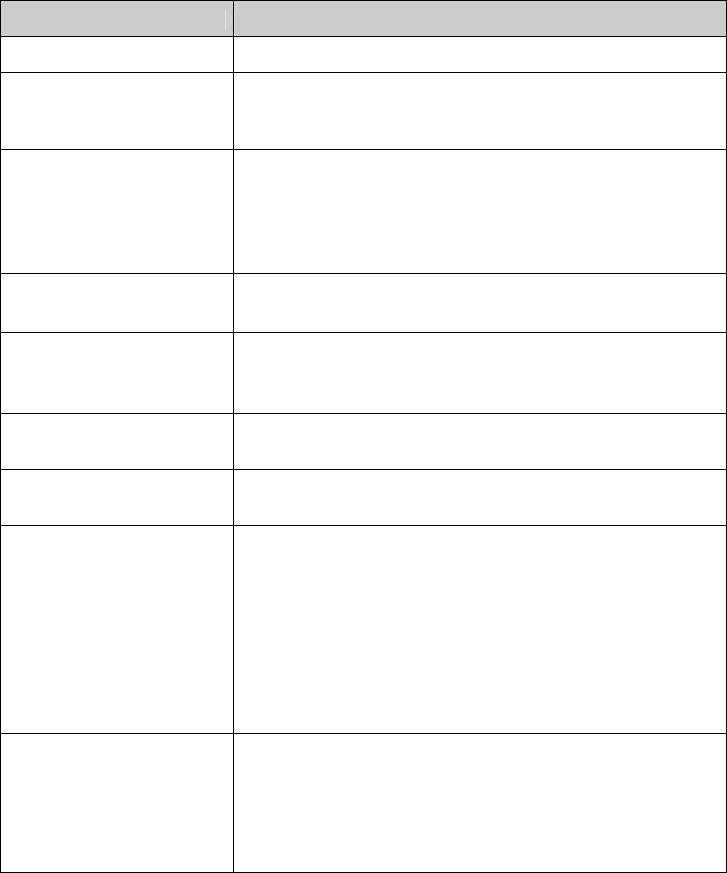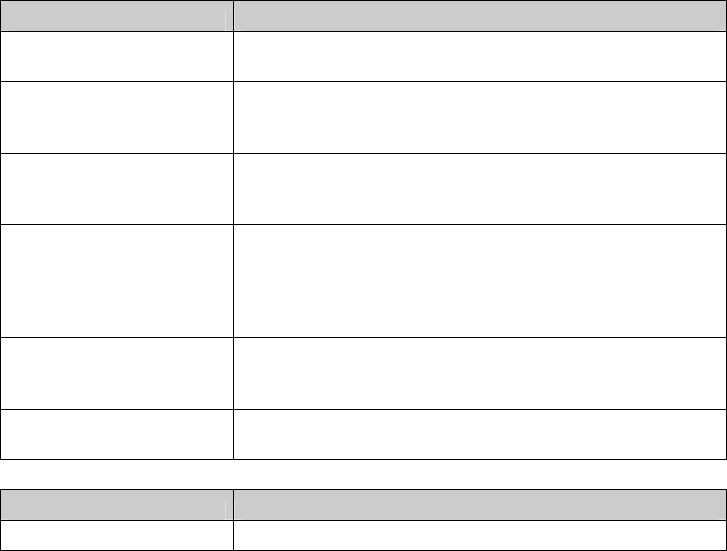43
Table of contents
Safety information ................................ 42
Features ................................................. 44
Precautions ........................................... 45
Control reference guide ....................... 46
Basic connection .................................. 49
Basic connection..................................... 50
Connecting to a stereo TV set ................ 51
Connecting to a monaural TV set ........... 51
Connecting to a TV set or monitor with
RGB output connectors (optional)........... 52
Connecting to audio equipment .............. 53
Optional audio connections..................... 54
Remote control unit preparation ......... 56
Remote control operation range ............. 56
Basic play .............................................. 58
Preparations............................................ 58
Basic play................................................ 58
Stopping play ........................................ 59
Skipping ahead ....................................... 59
Skipping back.......................................... 59
Rapid advance (Rapid reverse) .............. 59
Pause or step play .................................. 59
Slow-motion play (DVD/VCD)............... 60
MP3 playback ........................................ 60
Basic play................................................ 60
Play mode ............................................... 60
Kodak Picture CD / JPEG CD............... 61
Play mode ............................................... 61
Skip to next/previous picture................... 61
Rotating pictures ..................................... 61
Flipping pictures...................................... 61
Picture Shrink/Zoom ............................... 62
Picture CD.............................................. 63
Slide show effects ................................... 63
Enjoying Video CDs with playback
control.................................................... 63
ON Screen display information ........... 64
Program play ......................................... 64
Repeat play ............................................65
DVD DISC ...............................................65
VCD/CD DISC (In the PBC OFF mode) ..65
A-B repeat play........................................65
Changing subtitle language
(DVD only) ..............................................66
ZOOM PLAY............................................66
Changing audio soundtrack language
(DVD/VCD disc)......................................66
Viewing from another angle
(DVD only) ..............................................67
Search for preferred scene...................67
Initial Settings........................................68
Common procedure for initial settings.....68
SYSTEM SETUP.....................................68
LANGUAGE SETUP ...............................69
AUDIO SETUP ........................................70
SPEAKER SETUP ..................................70
Definition of terms.................................71
Angle .......................................................71
Chapter number ......................................71
DVD.........................................................71
Playback control (PBC) ...........................71
Subtitles...................................................71
Time number ...........................................71
Title number ............................................71
Track number ..........................................71
Video CD .................................................71
Troubleshooting ....................................72
Disc handling and maintenance ..........74
Handling precautions...............................74
If the surface is soiled..............................74
Improper disc storage..............................74
Maintenance............................................74
MACROVISION Information..................74
Guarantee...............................................75